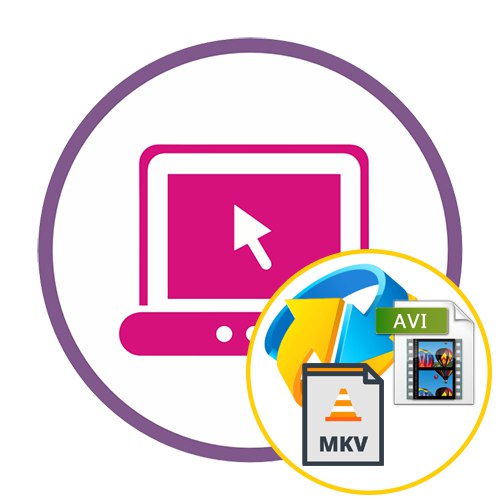
Метод 1: ConvertFiles
Онлайн услугата ConvertFiles осигурява стандартно преобразуване на видео файлове без предоставяне на допълнителни настройки, поради което се препоръчва да се използва в случаите, когато потребителят се интересува от банална промяна на формата.
Отидете на онлайн услугата ConvertFiles
- Кликнете върху връзката по-горе, за да отидете на ConvertFiles и на главната страница продължете да добавяте локален файл за конвертиране.
- В отворения прозорец "Изследовател" намерете подходящ MKV клип и го изберете.
- Уверете се, че входният формат е правилен и изберете дестинацията.
- Ще се появи падащо меню, където се интересувате от елемента „Файл за аудио видео преплитане (.avi)“.
- За да започнете преобразуването, трябва само да кликнете „Конвертиране“.
- Изчакайте изтеглянето и обработката на файла да приключат, което ще отнеме само няколко минути. Бъдете готови обаче за това, че конвертирането на големи файлове отнема много време.
- След отваряне на нов раздел щракнете „Щракнете тук, за да отидете на страницата за изтегляне“.
- Щракнете върху връзката, която се появява, за да изтеглите готовото видео на вашия компютър.
- Изчакайте изтеглянето да приключи и веднага пуснете видеото, за да проверите. Ако преобразуването е било правилно, то няма да замръзне някъде по средата и играчът трябва да е без артефакти.
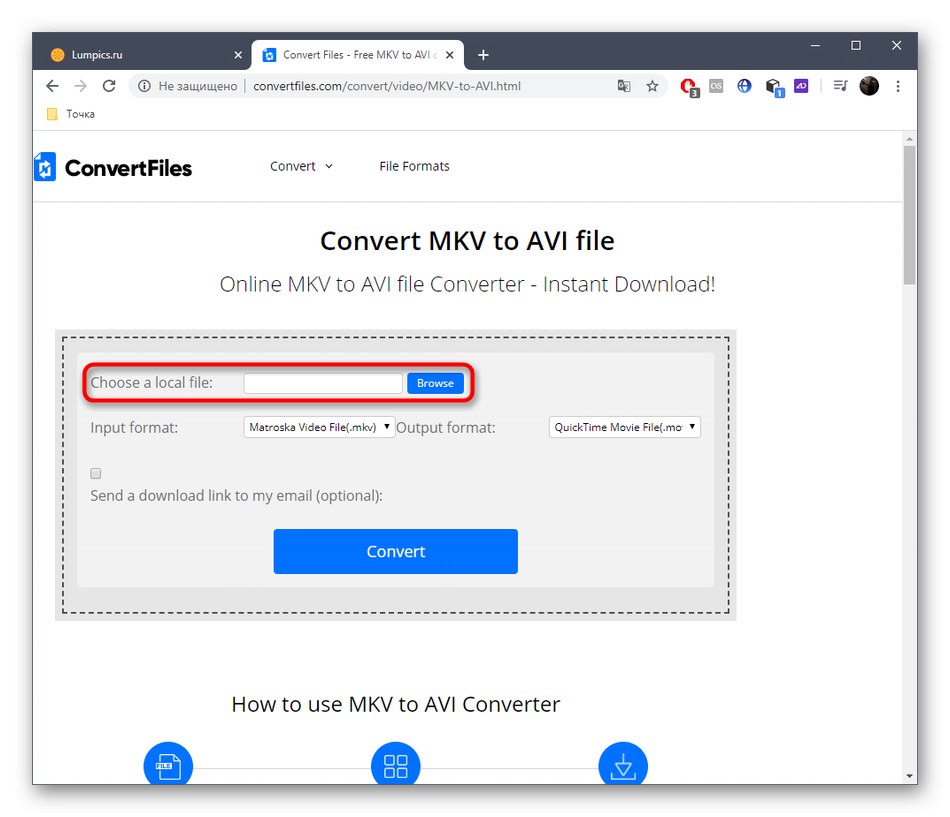
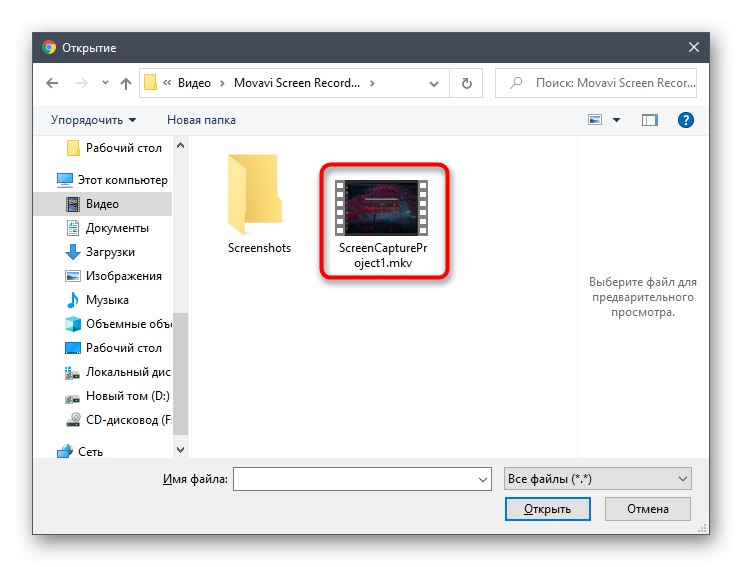
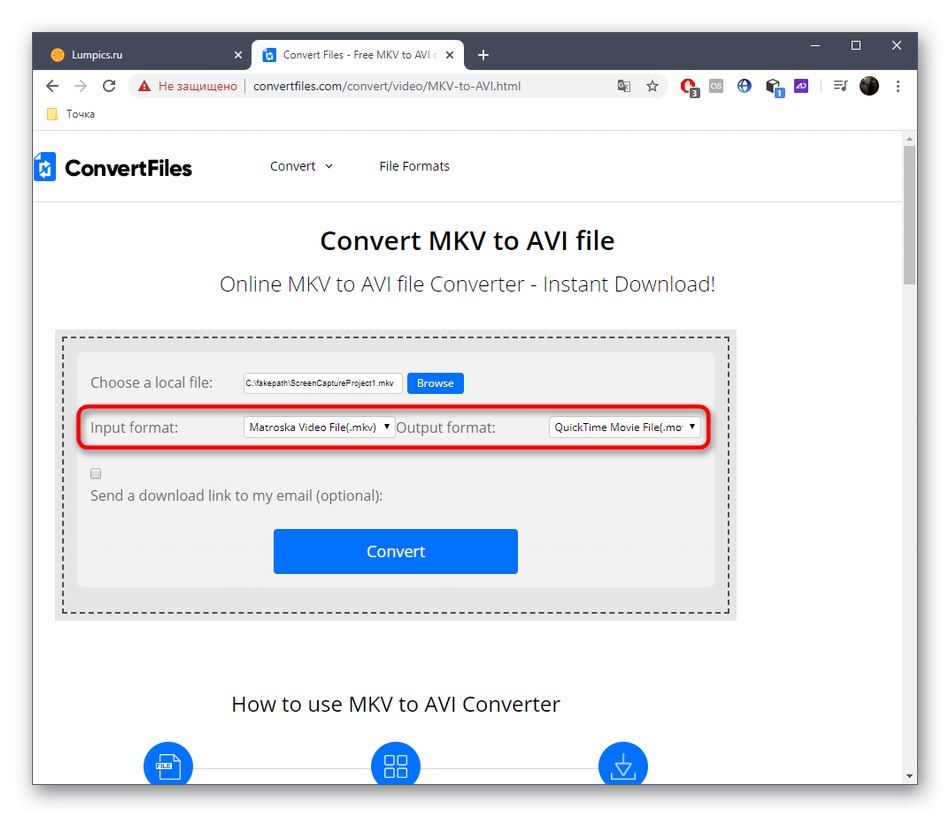
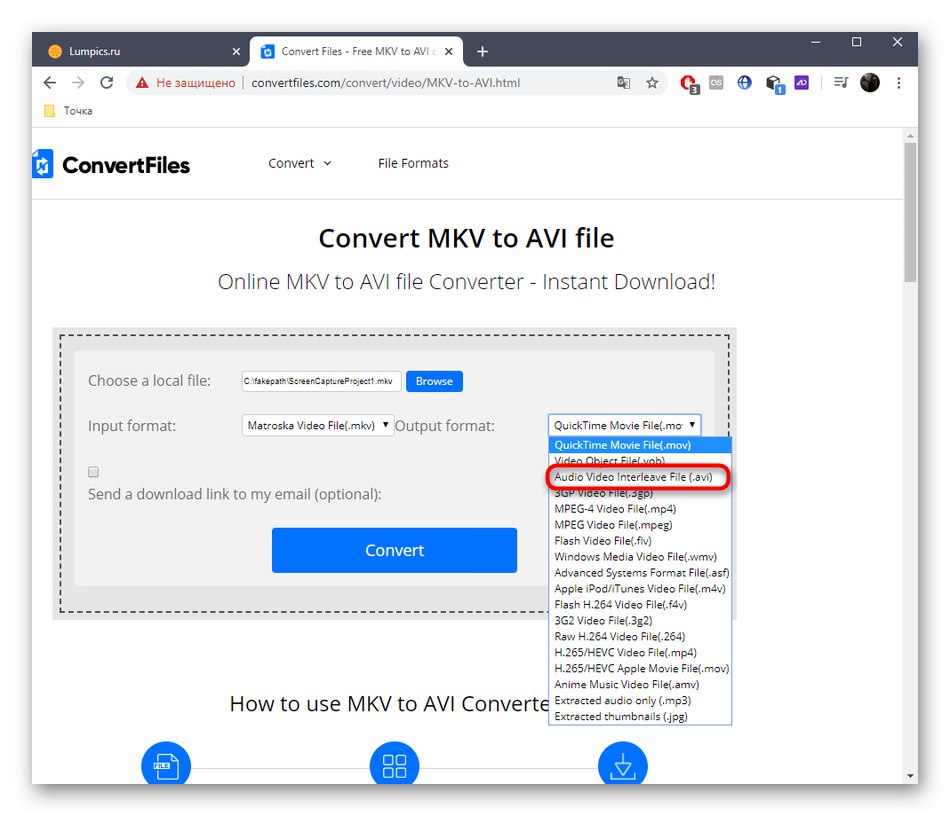
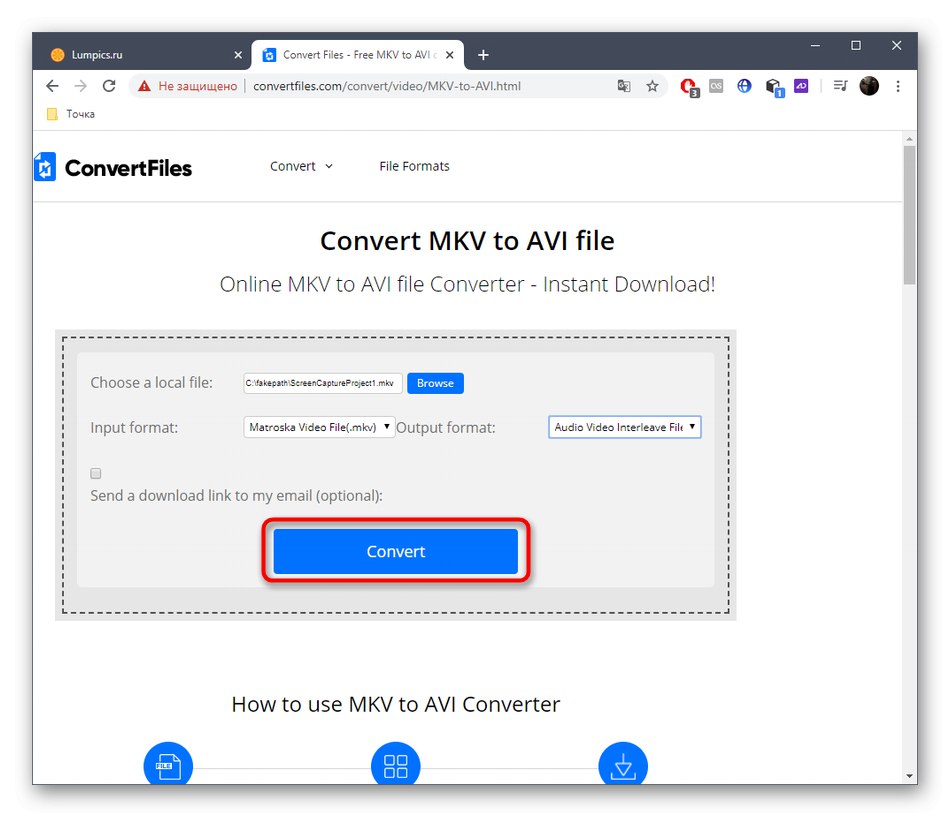
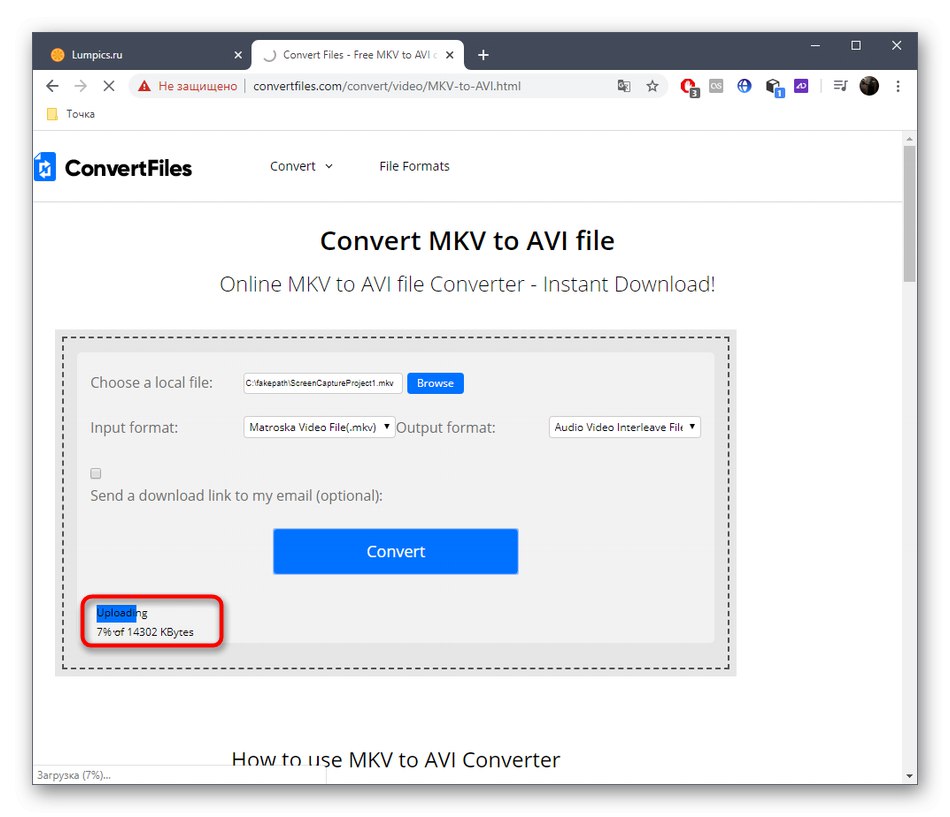
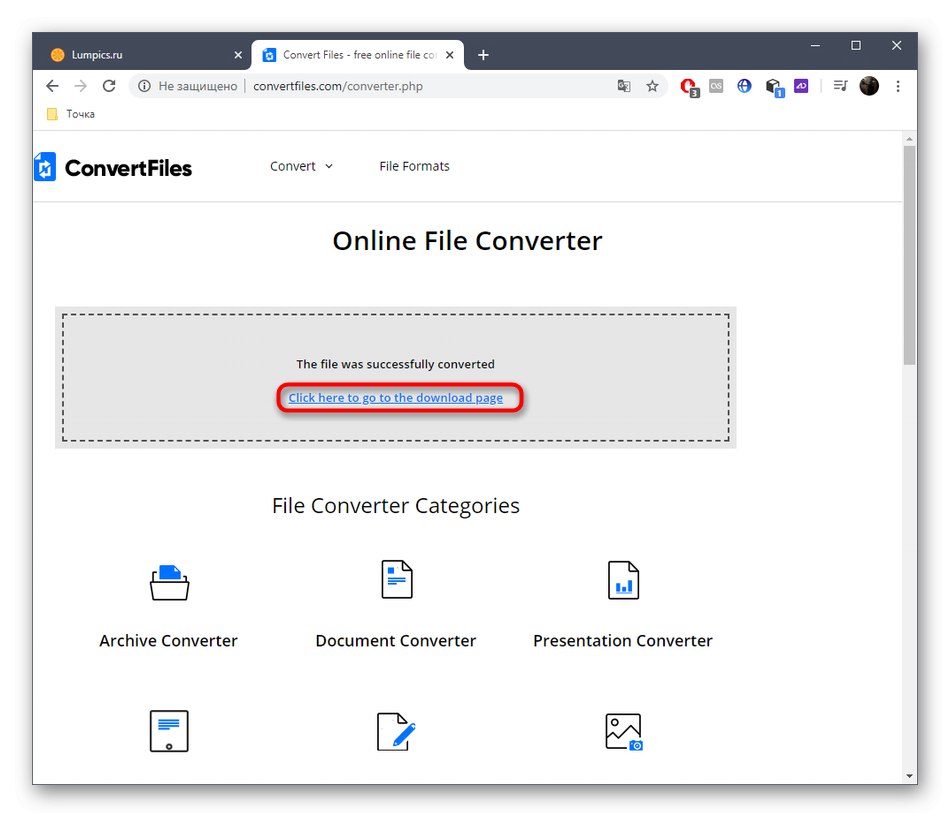
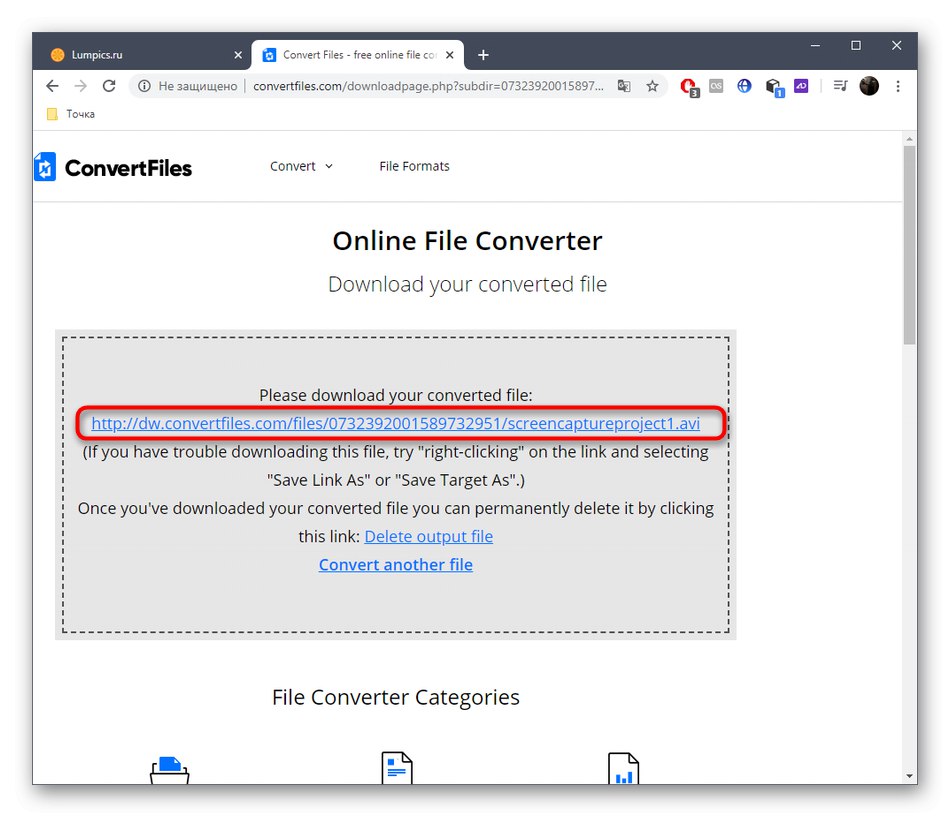
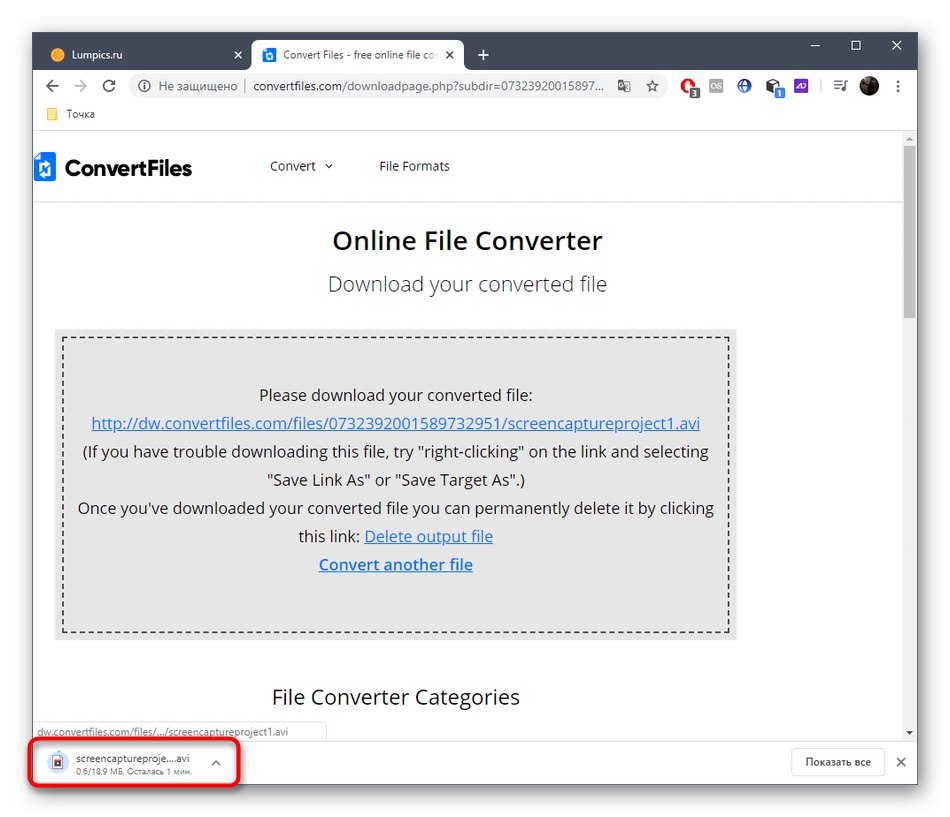
Метод 2: Преобразуване
Всички потребители, които искат да зададат допълнителни параметри за обработка на видео, да променят кодеци, да отрежат началото и края или да изрежат видео, трябва да обърнат внимание на Convertio. Принципът на трансформация е както следва:
Отидете на онлайн услугата Convertio
- На началната страница на Convertio първо се уверете, че са избрани правилните формати за обработка.
- След това кликнете върху „Избор на файлове“ или поставете директната връзка към видеоклипа.
- Ако беше отворен "Диригент", намерете желания видеоклип в него.
- Добавете още файлове за групова обработка, ако е необходимо, и след това преминете към настройките.
- IN "Видео" можете да изрежете видеоклипа, да му присвоите нов кодек, да зададете качеството, да промените размера, честотата на кадрите, да завъртите изображението или да настроите огледалното отражение.
- Във втория раздел „Аудио“ самият звук е конфигуриран с битрейт на кодека и честоти.
- Потвърдете промените и щракнете върху „Конвертиране“за да стартирате процеса.
- Изчакайте до края на качването на файла на сървъра и по-нататъшна обработка.
- Изтеглете видео в AVI.
- След като изтеглянето приключи, пуснете го, за да проверите.
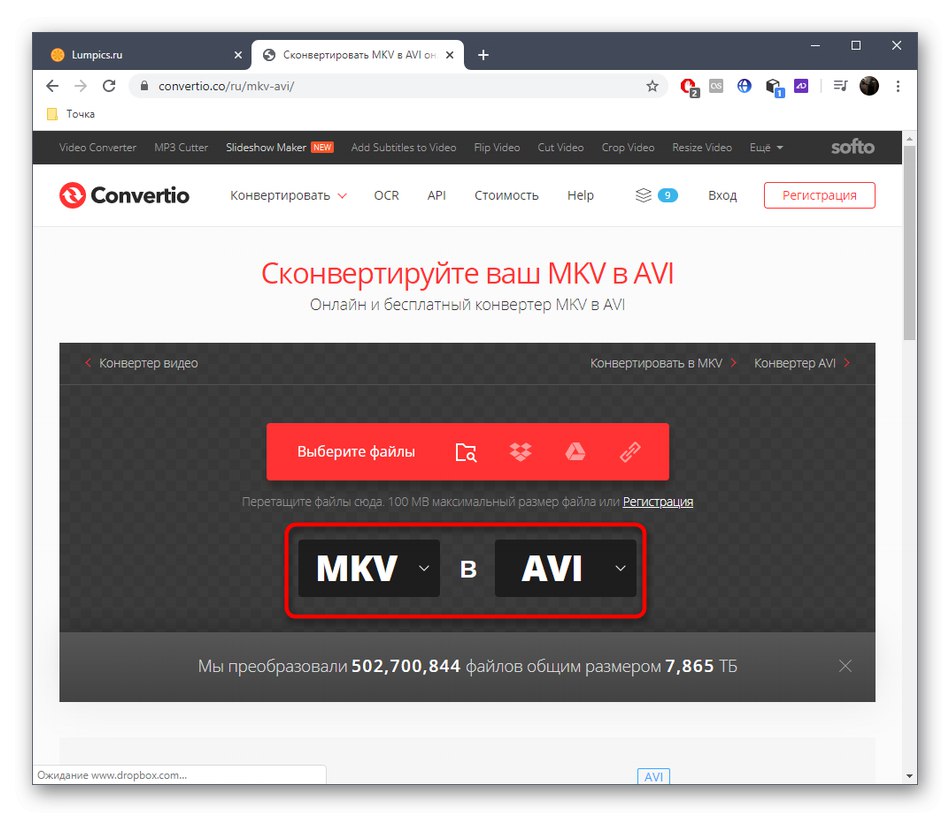
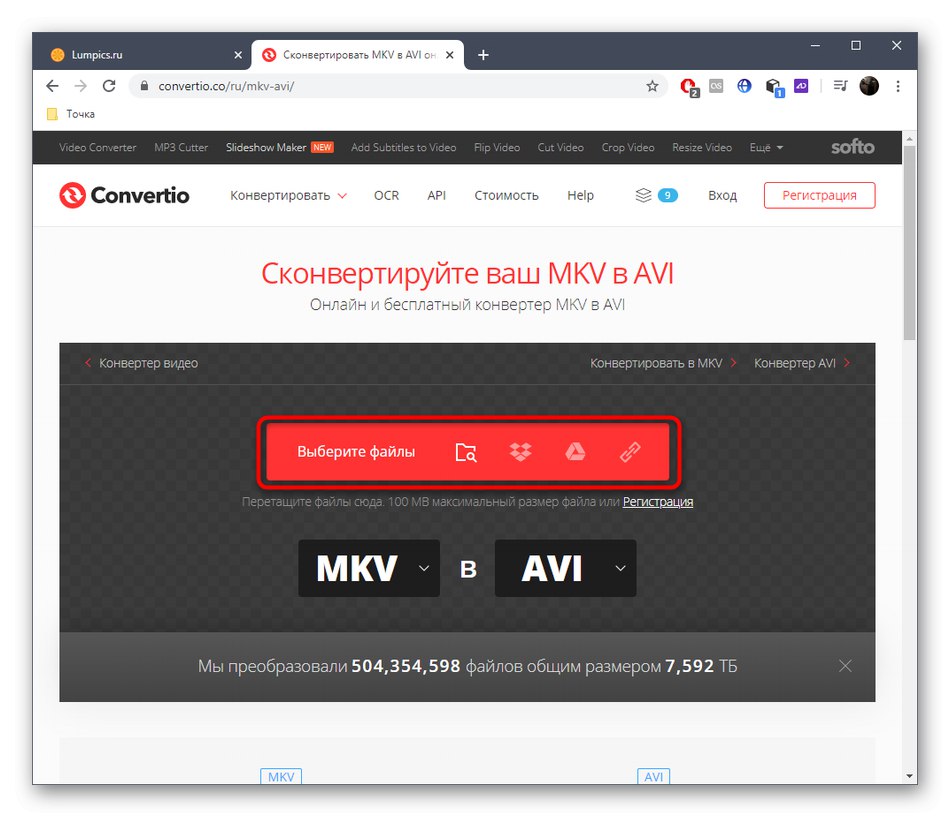
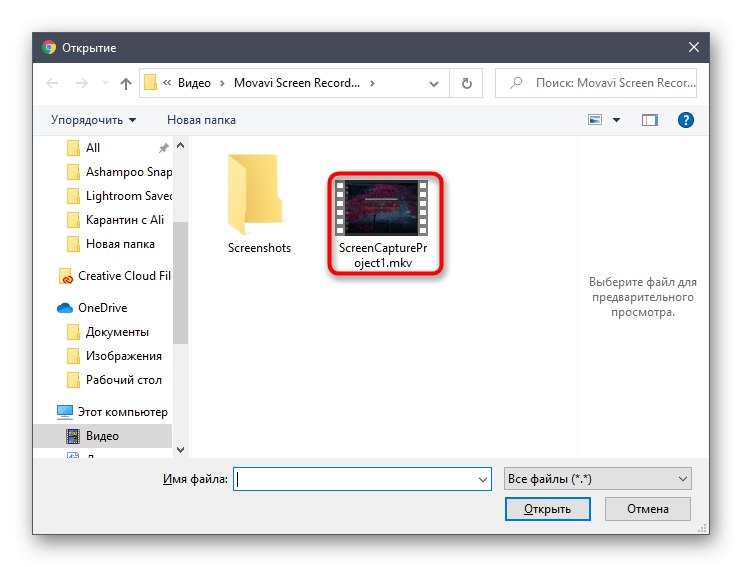
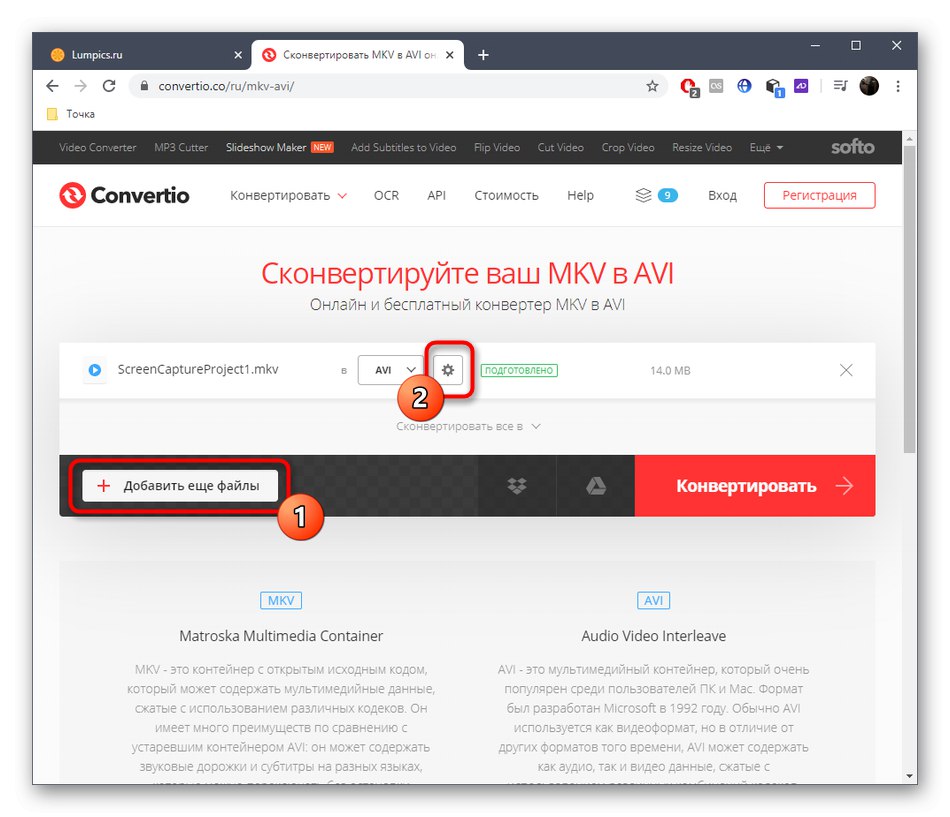
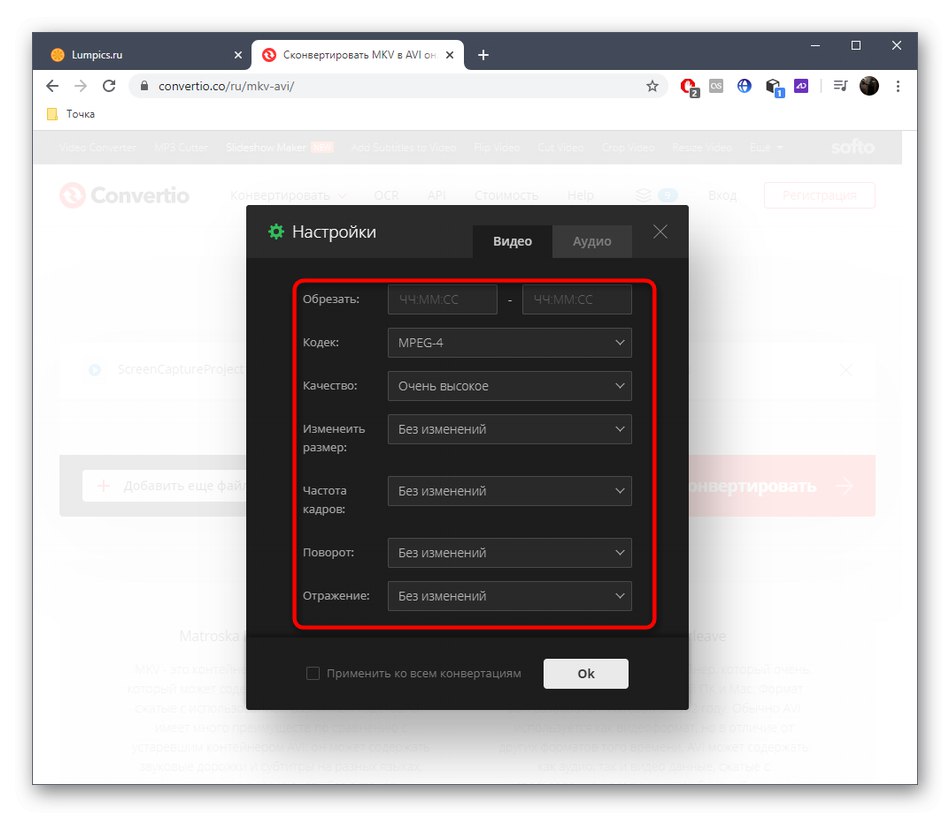
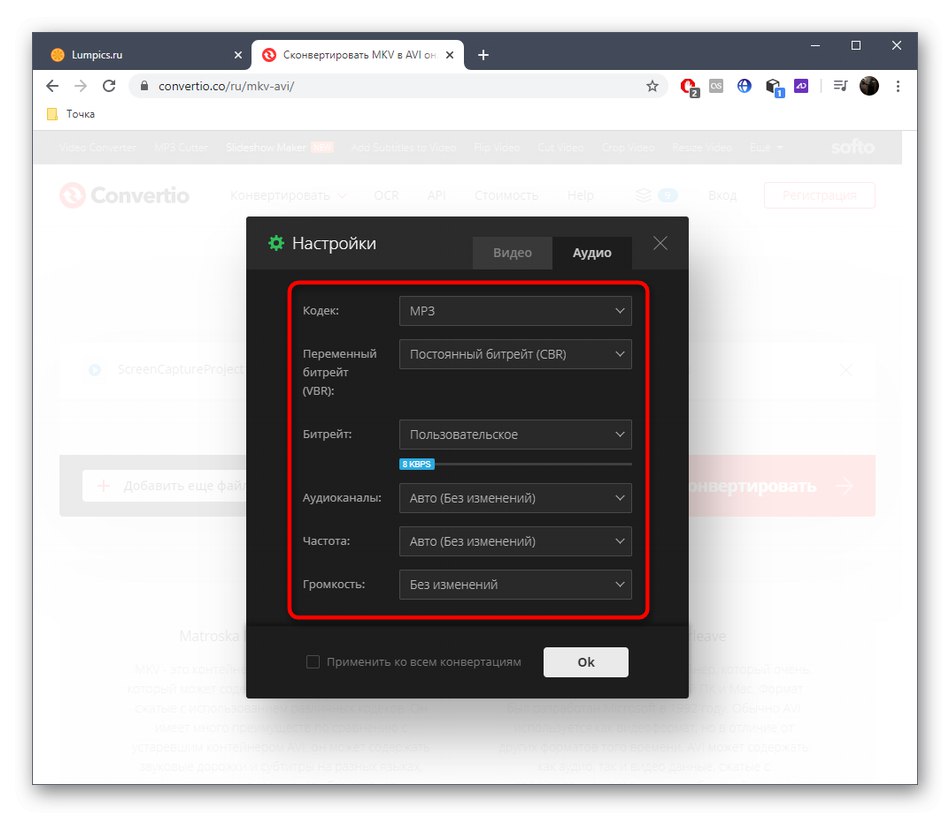
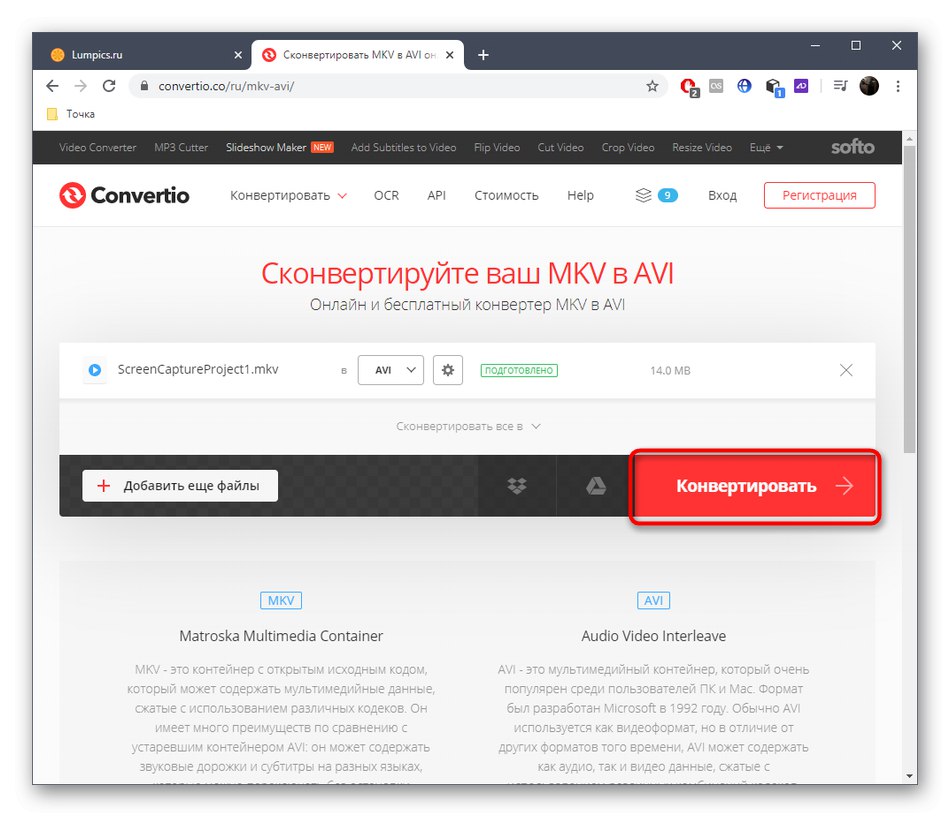
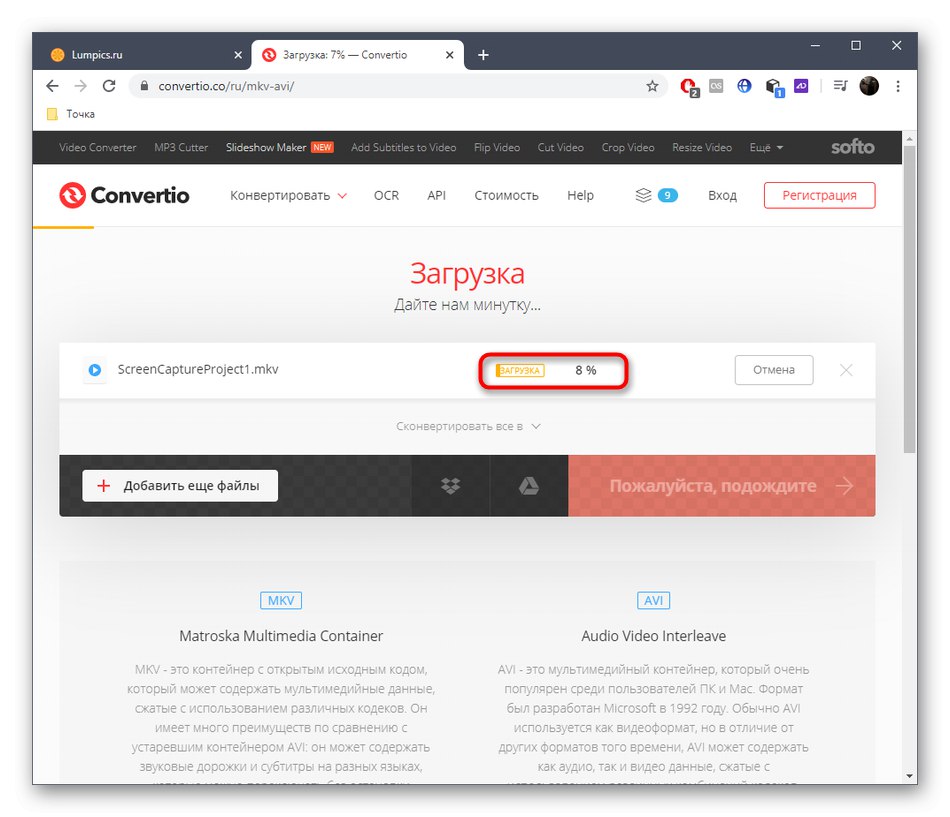
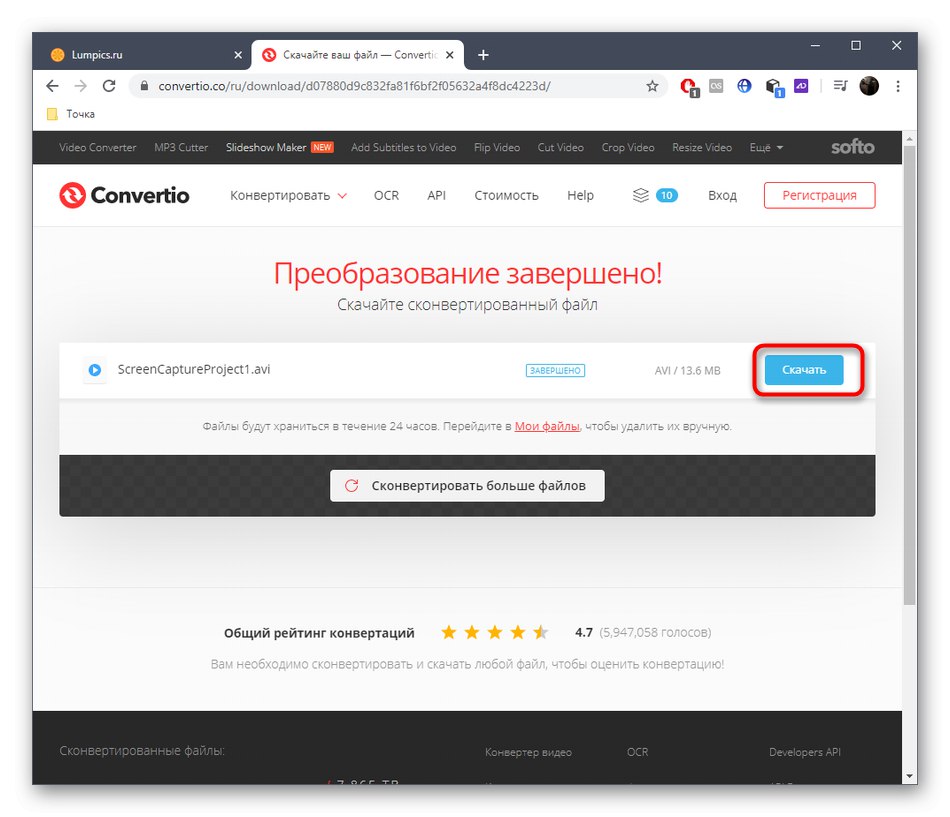
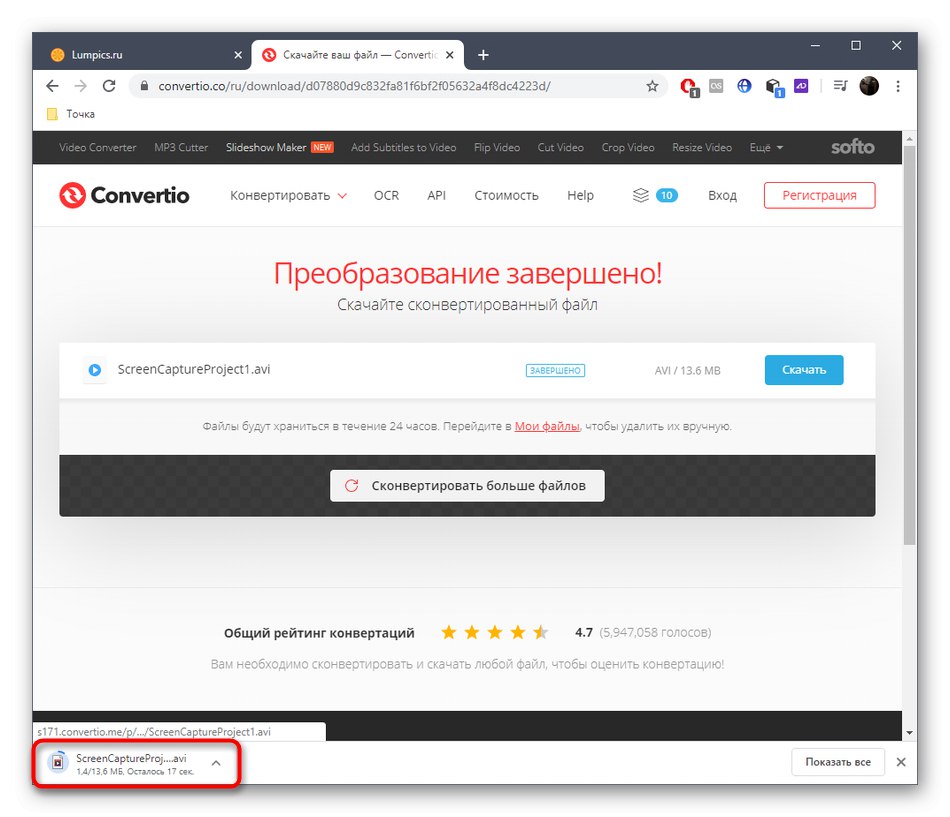
Метод 3: OnlineConvertFree
Името на уеб услугата OnlineConvertFree вече предполага, че можете да конвертирате файлове в различни формати безплатно, включително тези, обсъдени в тази статия. Тук няма допълнителни настройки, така че имайте това предвид, преди да започнете преобразуването.
Отидете на онлайн услугата OnlineConvertFree
- От главната страница на OnlineConvertFree кликнете „Избор на файл“.
- През "Диригент" качете желания клип или множество видеоклипове. Можете да ги управлявате в раздела на онлайн услугата в браузъра, като изтриете или добавите файлове към списъка.
- Щракнете „Конвертиране на всички“за да изберете формат.
- Намерете AVI в списъка или използвайте специално определената лента за търсене.
- Уверете се, че форматът е правилен и щракнете „Конвертиране“.
- Напредъкът на обработката може да се следи на отделен ред.
- Когато приключите, изтеглете всеки файл поотделно или всички обекти наведнъж под формата на ZIP архив.
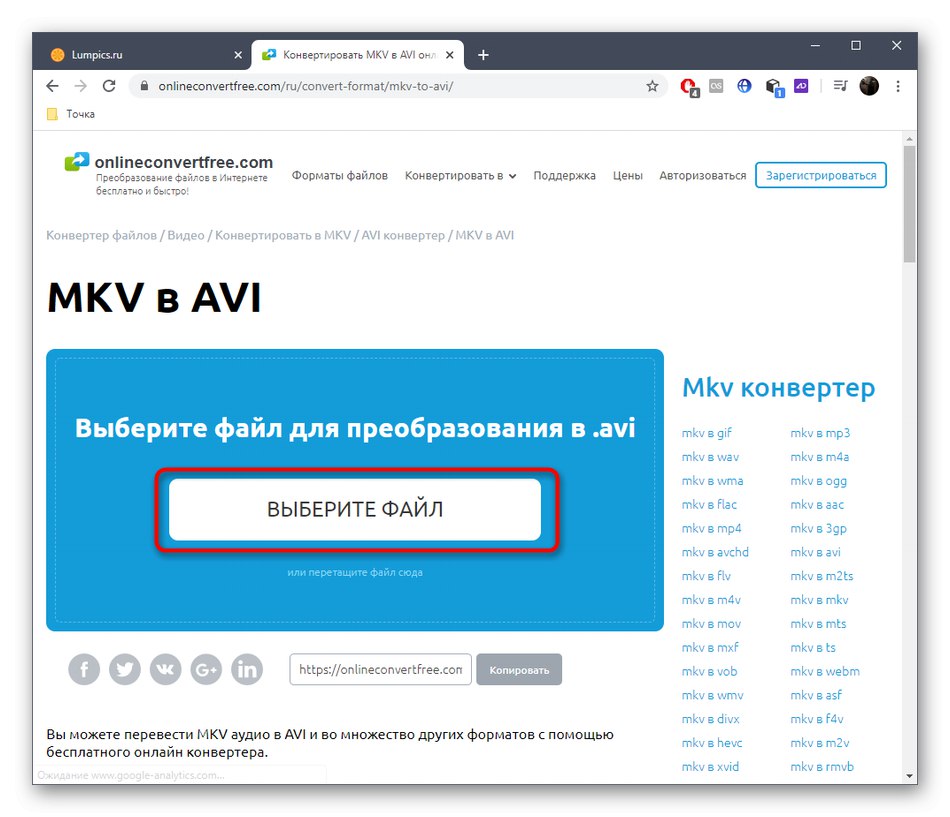
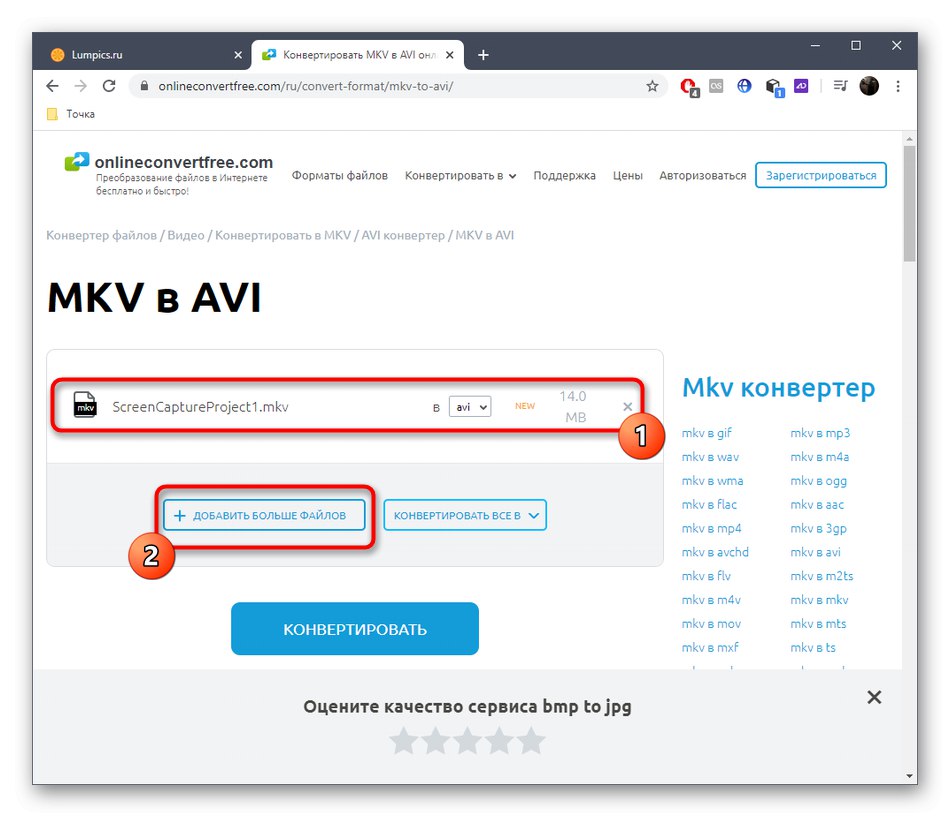
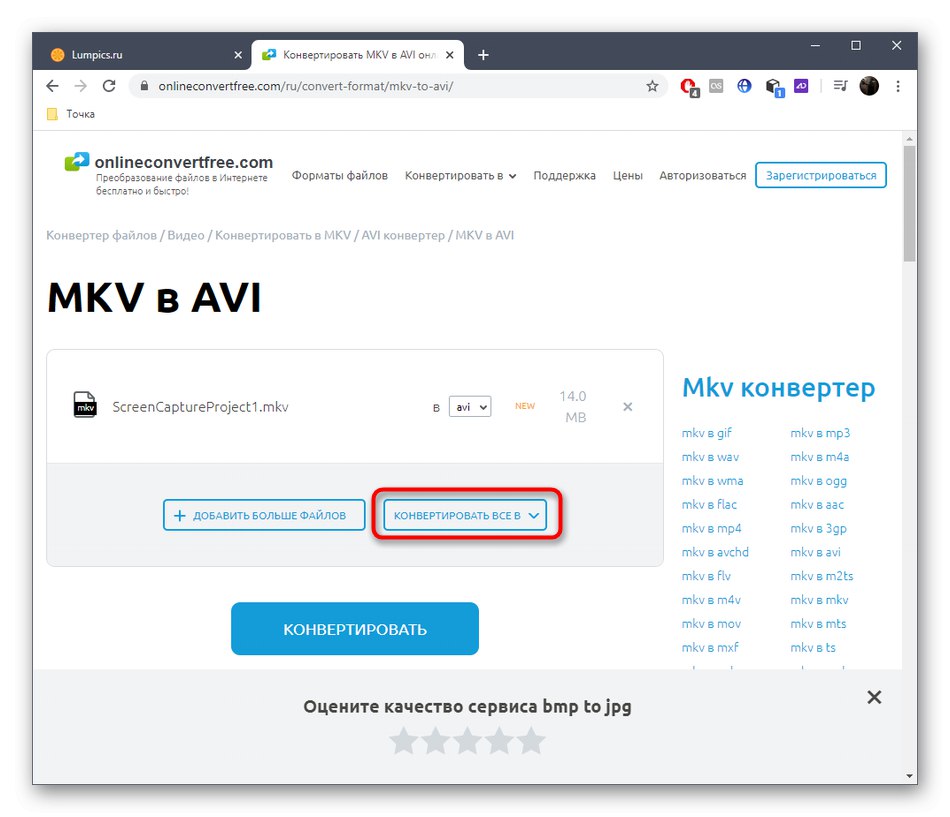
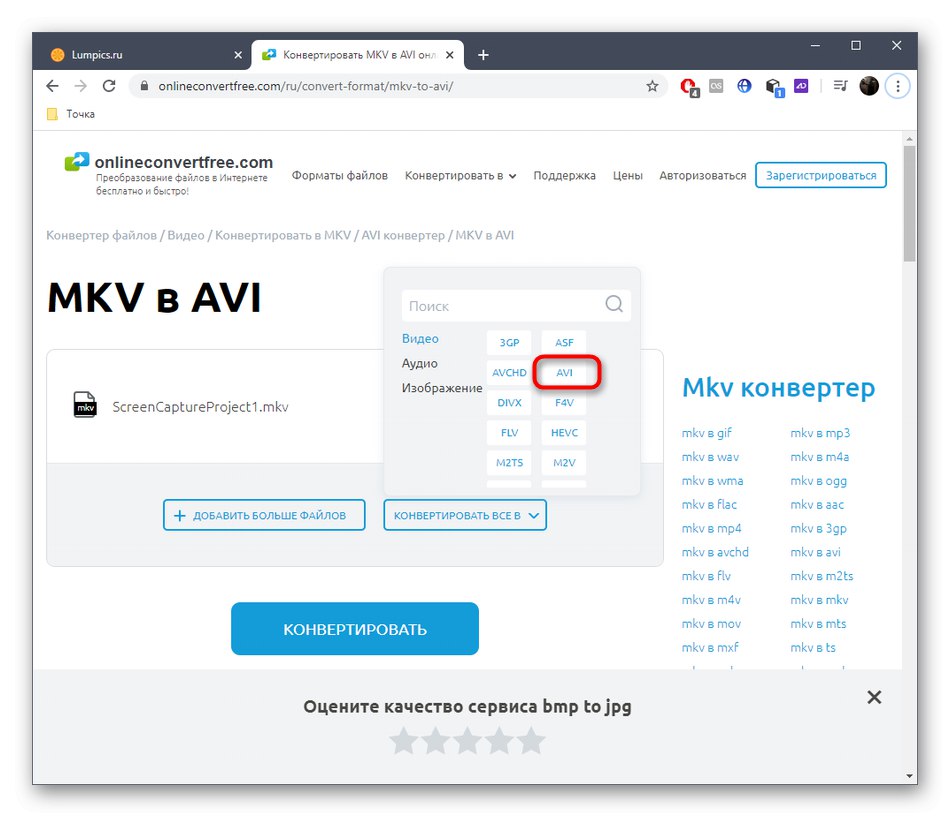
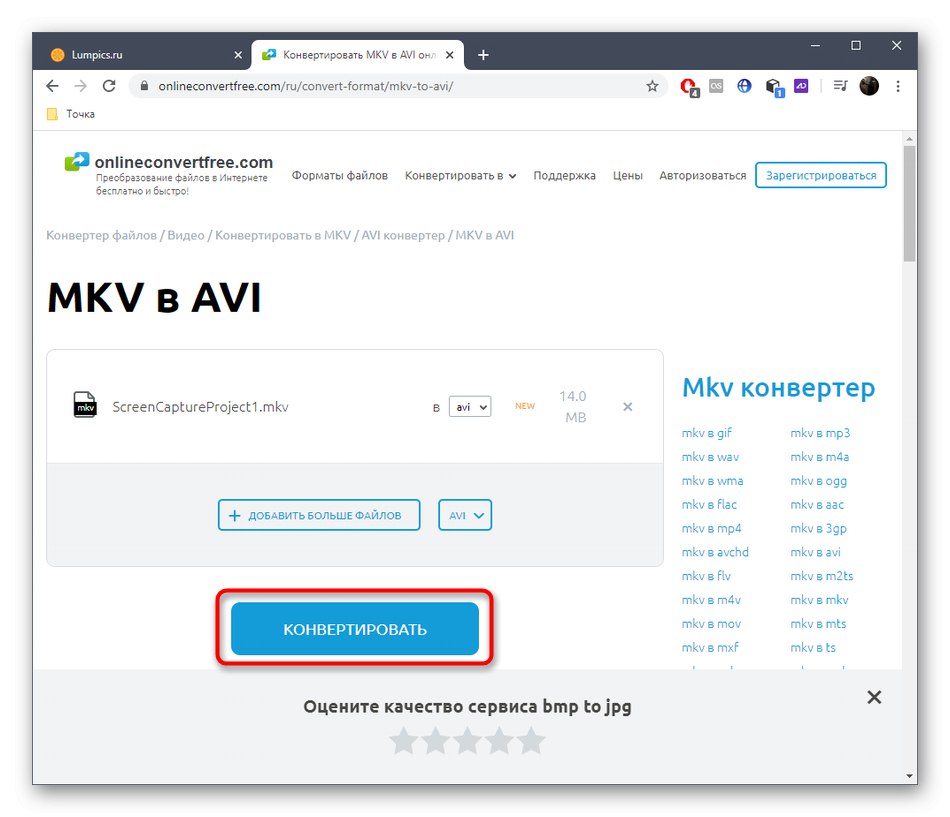
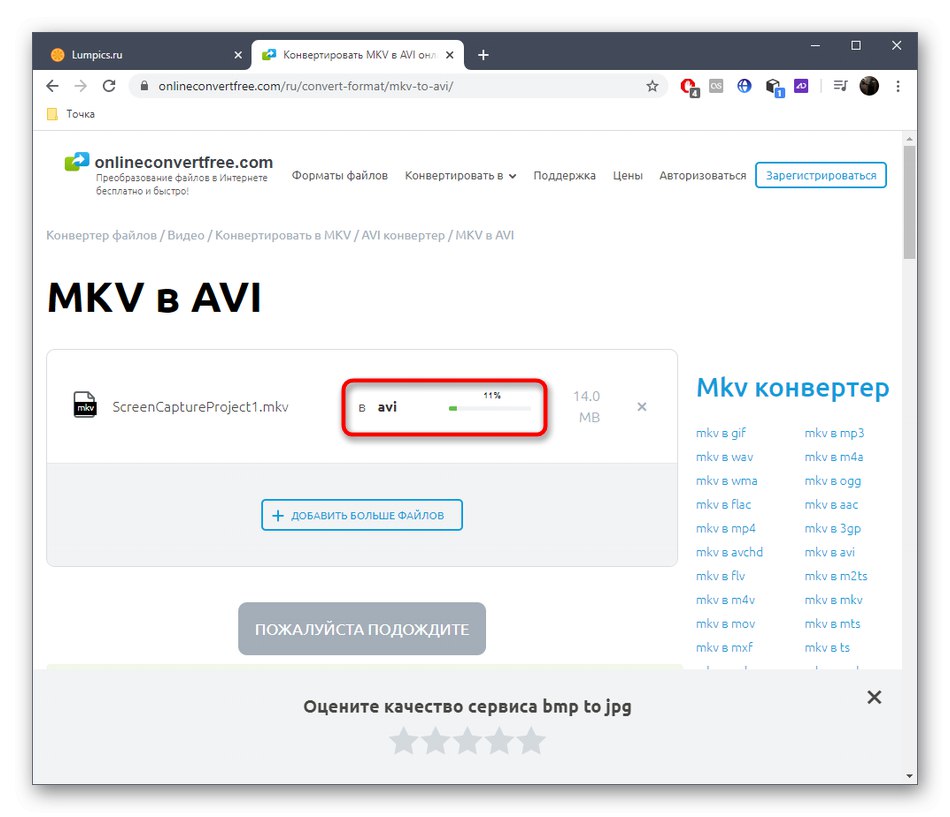
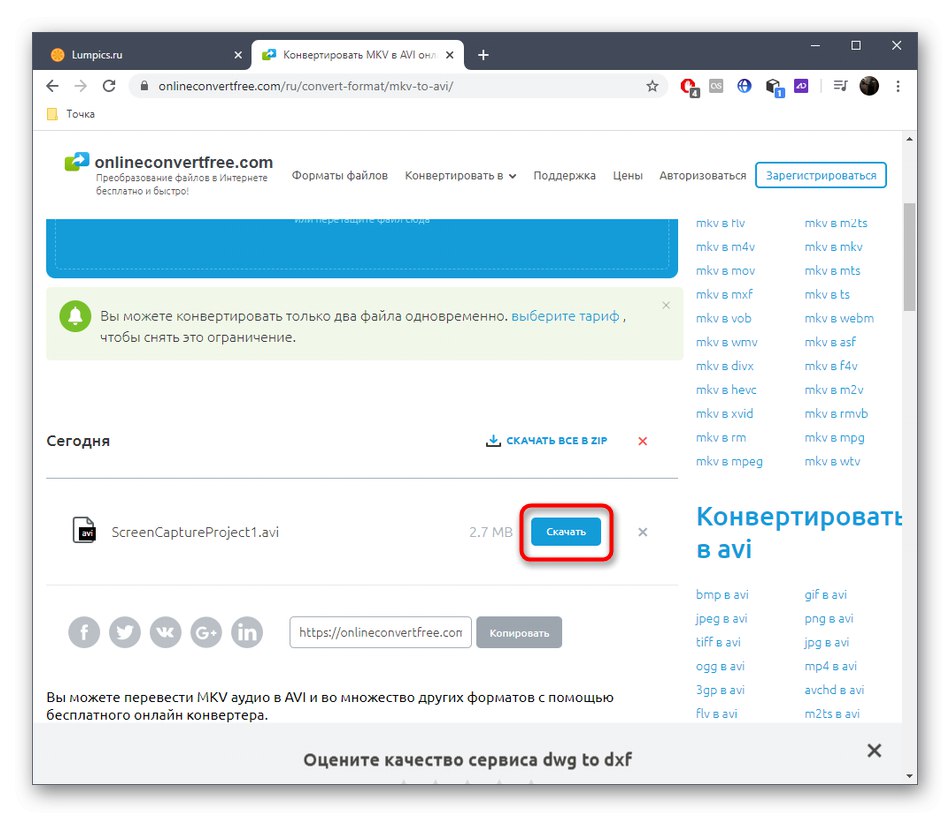
Функционалността на наличните онлайн услуги все още отстъпва на софтуера и следователно не отговаря на някои потребители. Ако сте един от тях, вижте принципа на преобразуване на софтуер в друга статия на нашия уебсайт на връзката по-долу.
Повече информация: Конвертиране на MKV в AVI